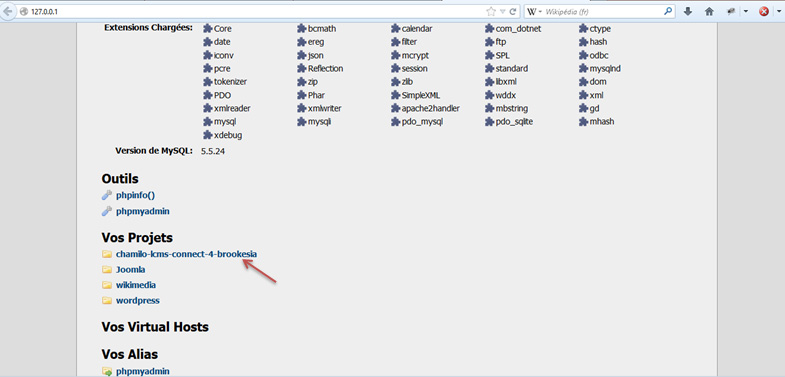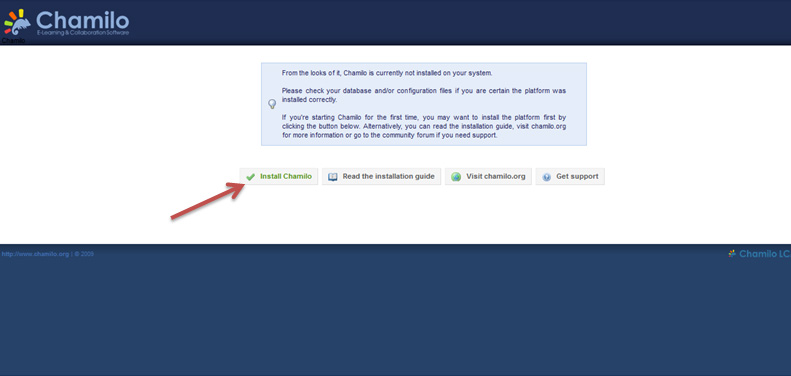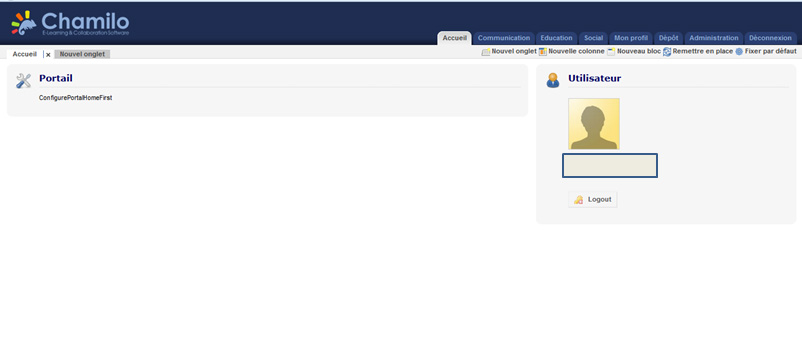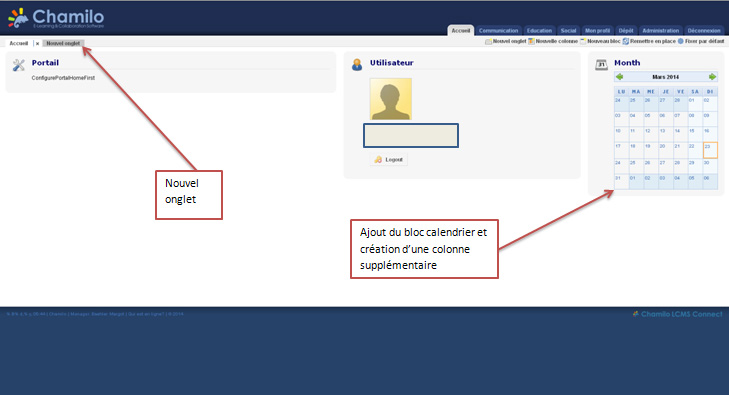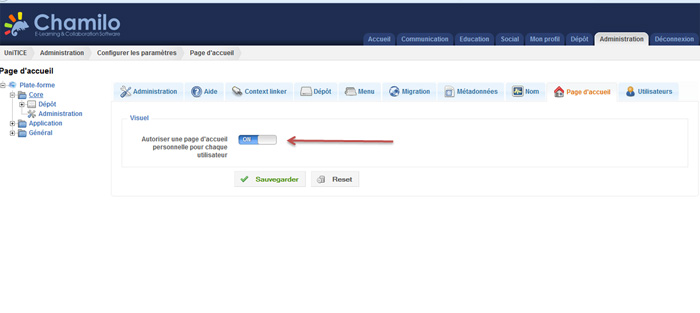Chamilo connect
Introduction : le concept de Chamilo LCMS Connect
Chamilo LCMS Connect est un logiciel issu d'un projet de recherche qui a pour objectif « d'évaluer de nouveaux concepts en termes d'éducation à distance, et en particulier la notion de gestion de dépôt central, réutilisable, d'objets d'apprentissage. Son utilisation peut s'avérer complexe et requiert une base d'utilisateurs plus "savante". Son adoption est, jusqu'à présent, plus restreinte, et son support plus difficile à trouver. » Définition issue du site Chamilo.
Un LCMS est un environnement multi-utilisateurs permettant aux apprenants de créer, stocker, gérer et réutiliser du contenu numérique d’apprentissage à partir d’un dépôt central, d’une sorte de librairie digitale.
Chaque utilisateur de Chamilo Connect a son propre dépôt central où différents éléments (document, image, vidéo, wiki, …) peuvent être créés, stockés, publiés et partagés.
Installation : exemple sur Wamp serveur
Vous trouverez les fichiers nécessaires à l'installation ici Dans cette page, les informations sont relatives à la version Chamilo LCMS Connect 4 RC - Brokesia.
1) Dans le dossier www de Wamp, télécharger le fichier .zip et le dézipper
2) Sur localhost, cliquer sur le nom du dossier dézippé.
3) Suivre les indications pour l’installation :
Login
Entrer le login et mot de passe choisis lors de l’installation (lors de l’étape 8, sous l’encart administrateur):
Homepage
La première page sur laquelle l’utilisateur arrive après s’être logué est la page d’accueil. Voici la page d’accueil telle qu’elle apparaît par défaut :
Chaque utilisateur (administrateur ou apprenant) peut ensuite personnaliser sa homepage en ajoutant des onglets, des blocs (sortes de widgets), ou encore des colonnes :
Il existe plusieurs types de blocs à ajouter : des applications contenues dans chamilo, des liens externes...
Il est également possible à l’administrateur de fixer une page par défaut qui sera alors la même pour tous les utilisateurs de la plateforme. Pour ce faire, il suffit de cliquer sur « Fixer par défaut », en haut à droite.
L’administrateur doit aussi modifier dans Administration --> configurer les paramètres --> page d’accueil, mettre l’option « Autoriser une page d’accueil personnel pour chaque utilisateur » sur OFF :